很多朋友在使用苹果手机一段时间后,就会发现内存远远不够用,又不能像安卓手机那样清理,今天就来教大家如何清理苹果手机的缓存,清理后和新机一样流畅 。

文章插图
首先我们打开苹果手机的设置,找到【通用】-【iPhone储存空间】,进入后点击【启用】卸载未使用的App,当你的储存空间不足时,就会腾出部分空间 。
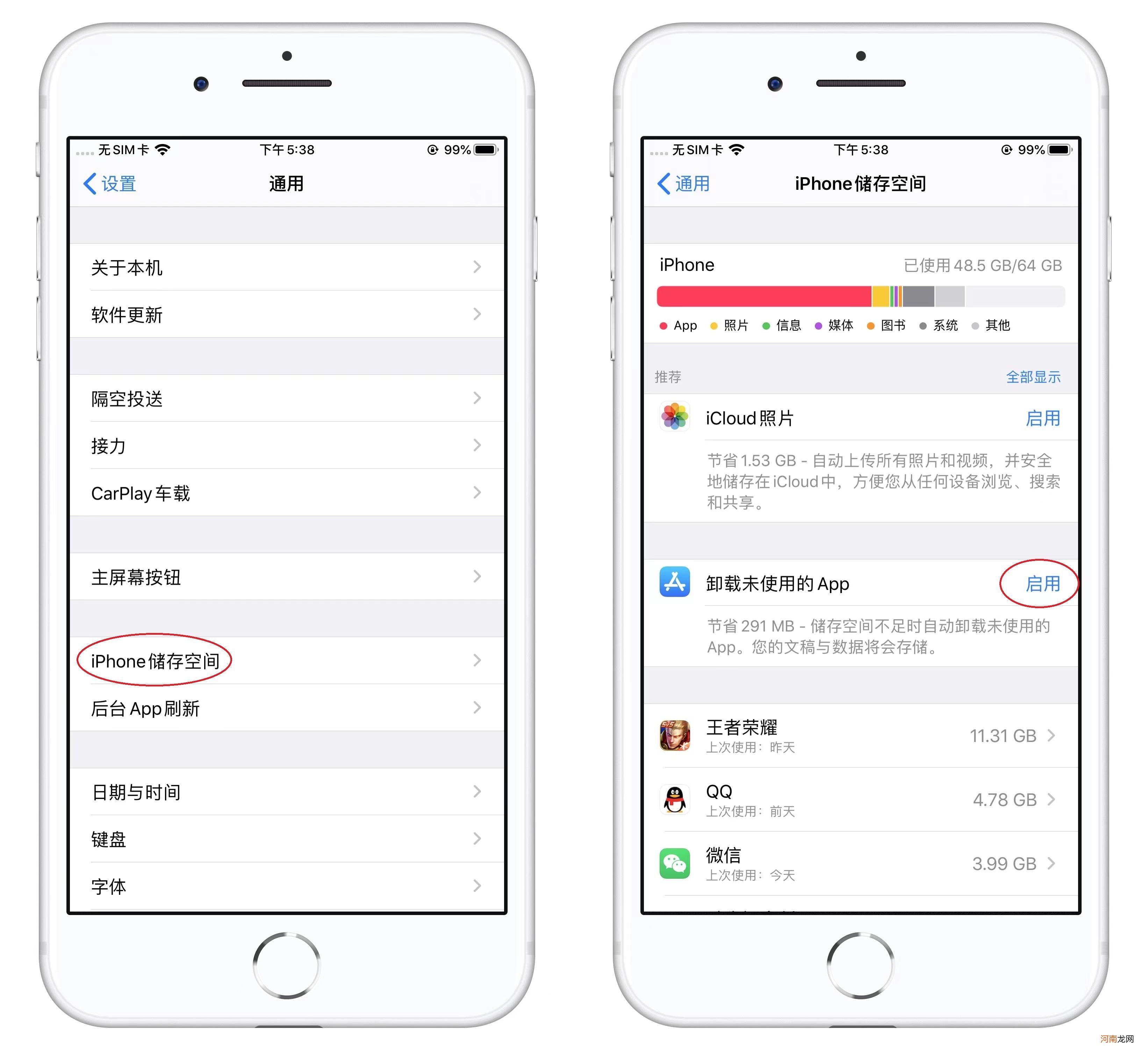
文章插图
还有我们平时卸载软件的时候,都是直接选择【卸载App】,其实这样根本没有卸载干净,正确是方法是选择【删除App】,就能将文稿和数据彻底删除 。
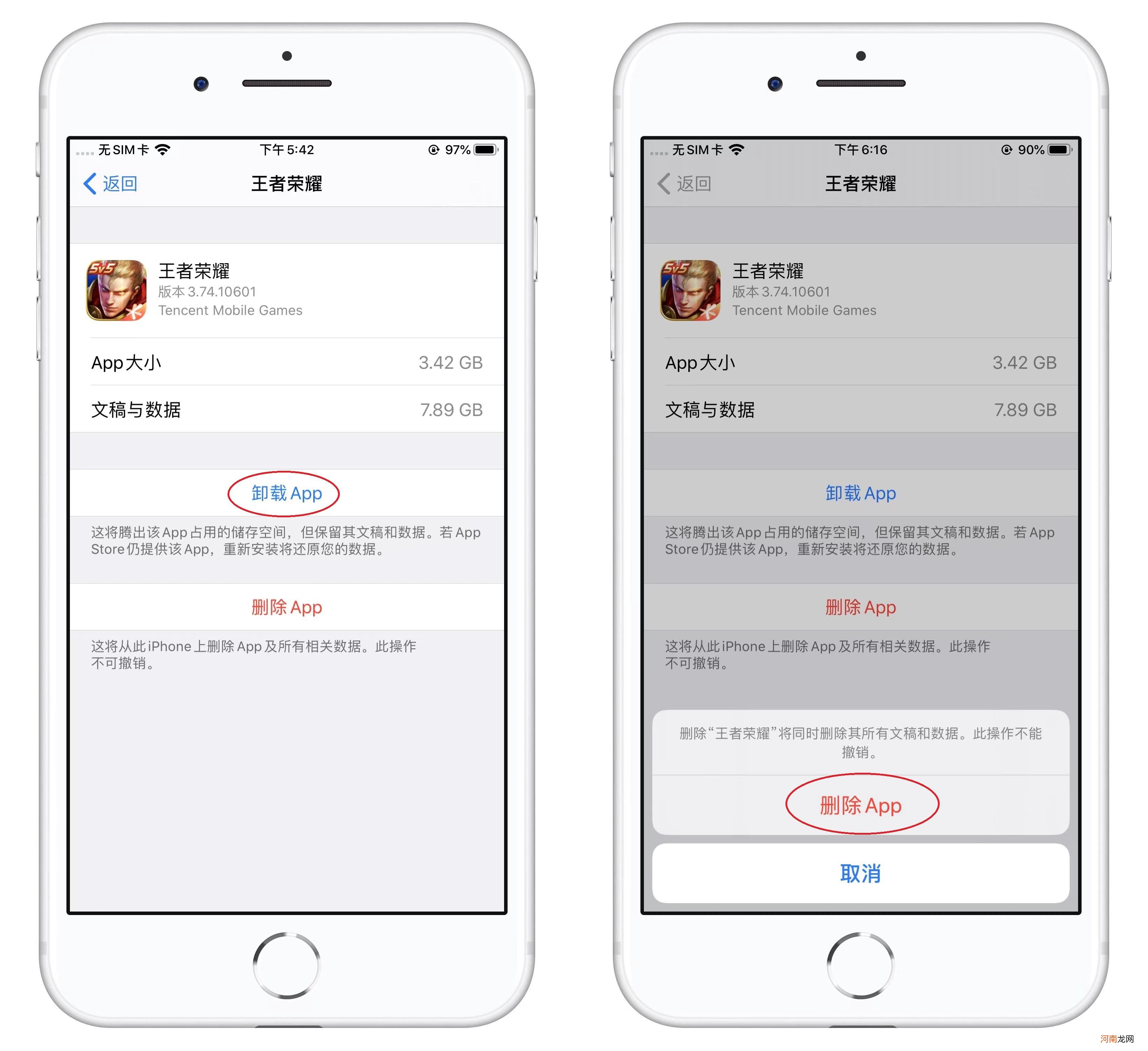
文章插图
接下来滑动到iPhone储存空间底部,可以看到【系统】和【其他】这两项,占用的存储非常大,系统文件是不能删的,那么这个“其他”该怎么清理呢?
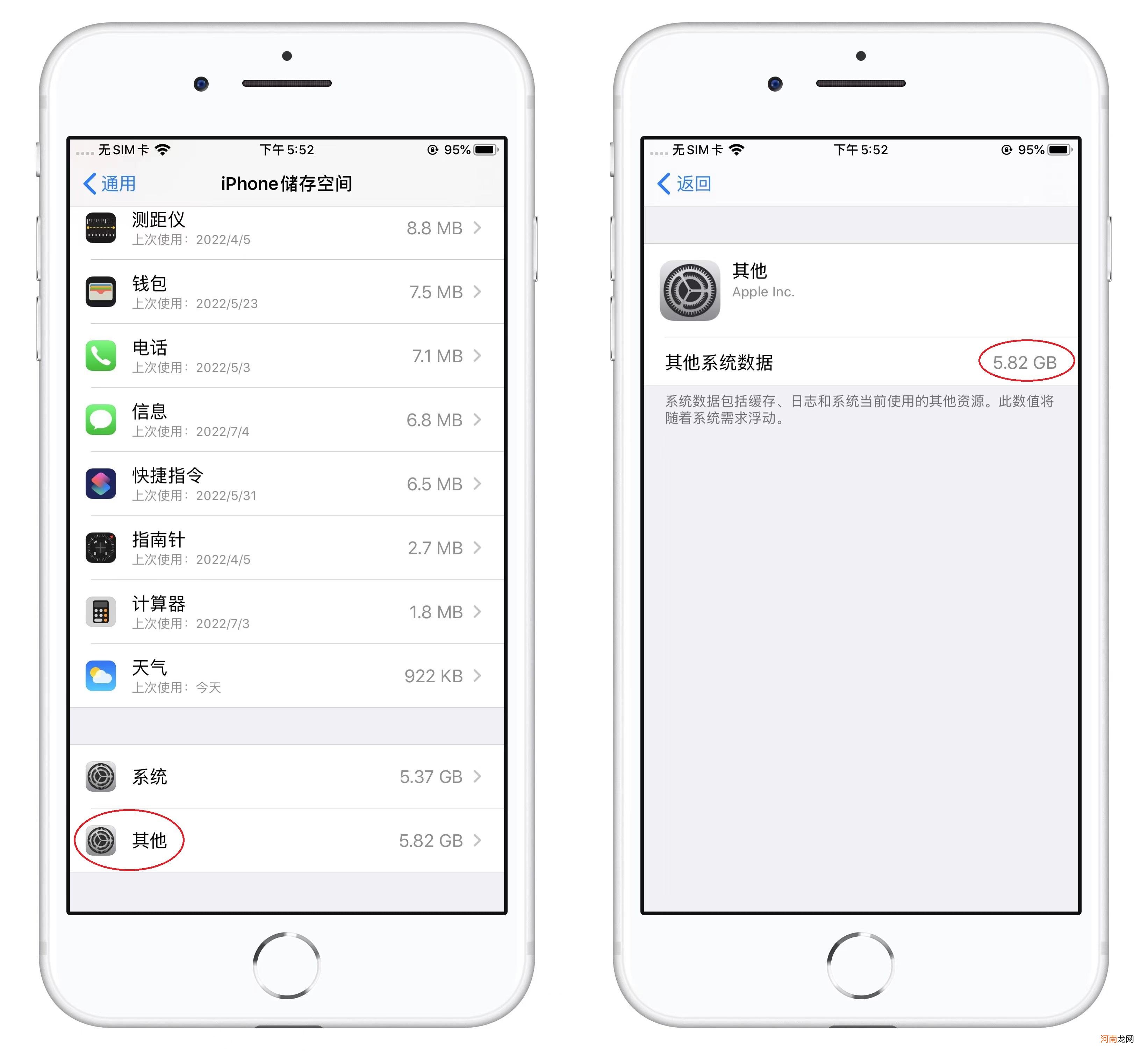
文章插图
返回到通用界面,滑到最底部,点击【关机】,随机跳出关机界面,此时无需关机,长按底部的home键5秒上,重新输入锁屏密码,就能清理其他缓存 。
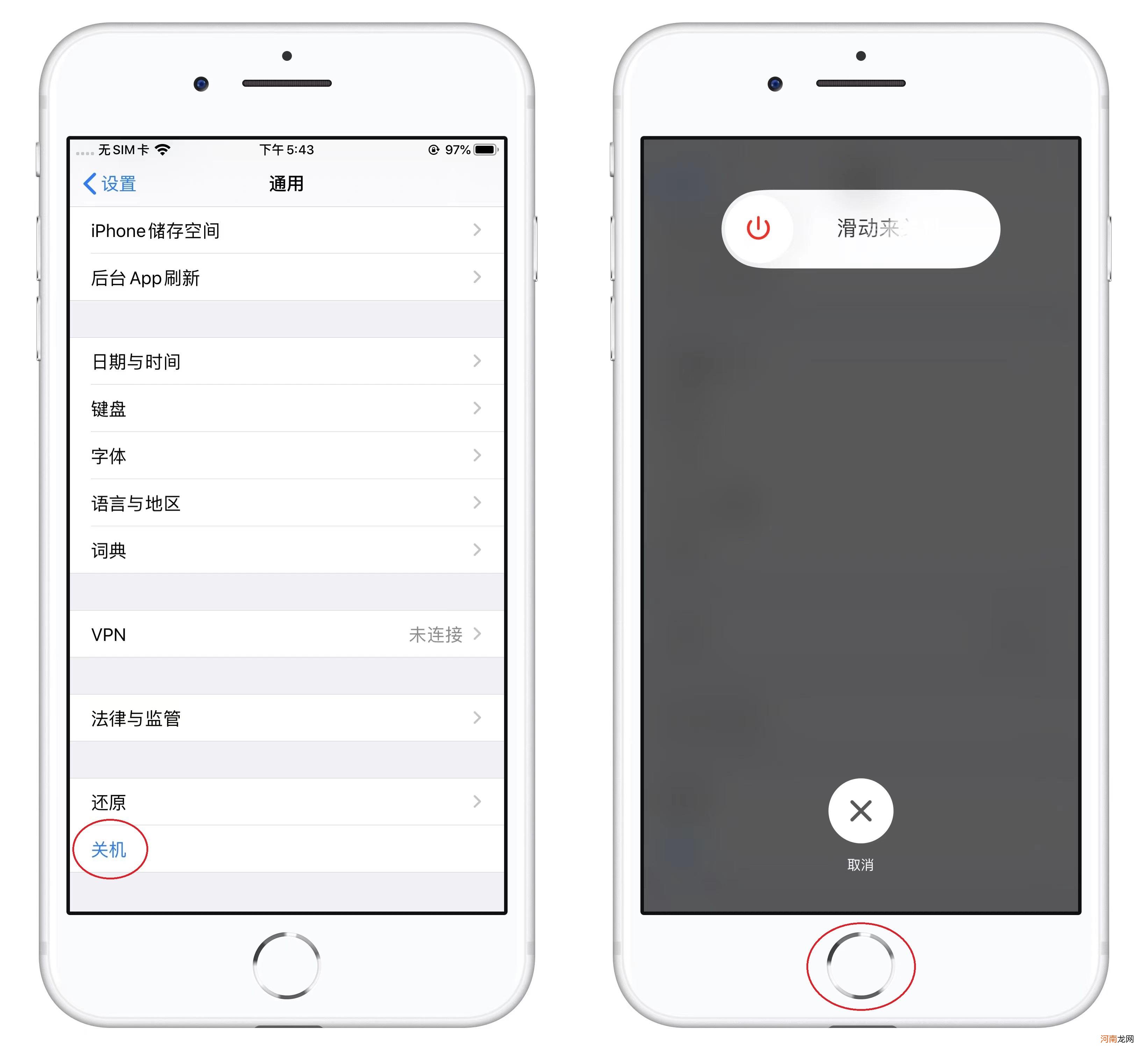
文章插图
【苹果手机发烫严重还卡顿怎么办 苹果手机发烫卡顿怎么处理】如果你的苹果手机是刘海屏,底部是没有home键的,需要进入【设置】-【辅助功能】-【触控】-【辅助触控】 。
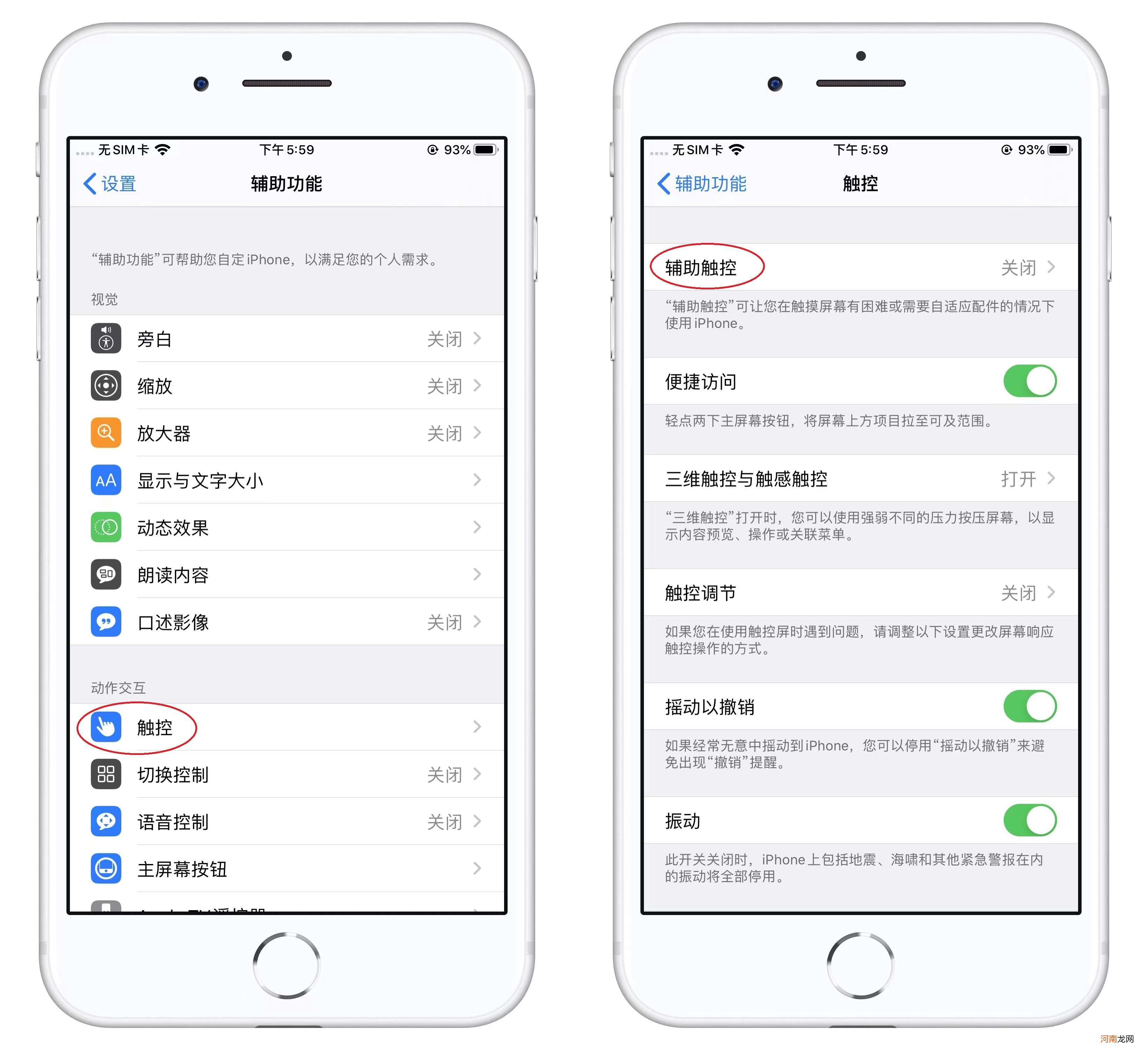
文章插图
然后开启辅助触控小白点,自定义操作,将“单点”设为“锁定屏幕”,这样在关机界面,就可以长按小白点,替代home键了 。
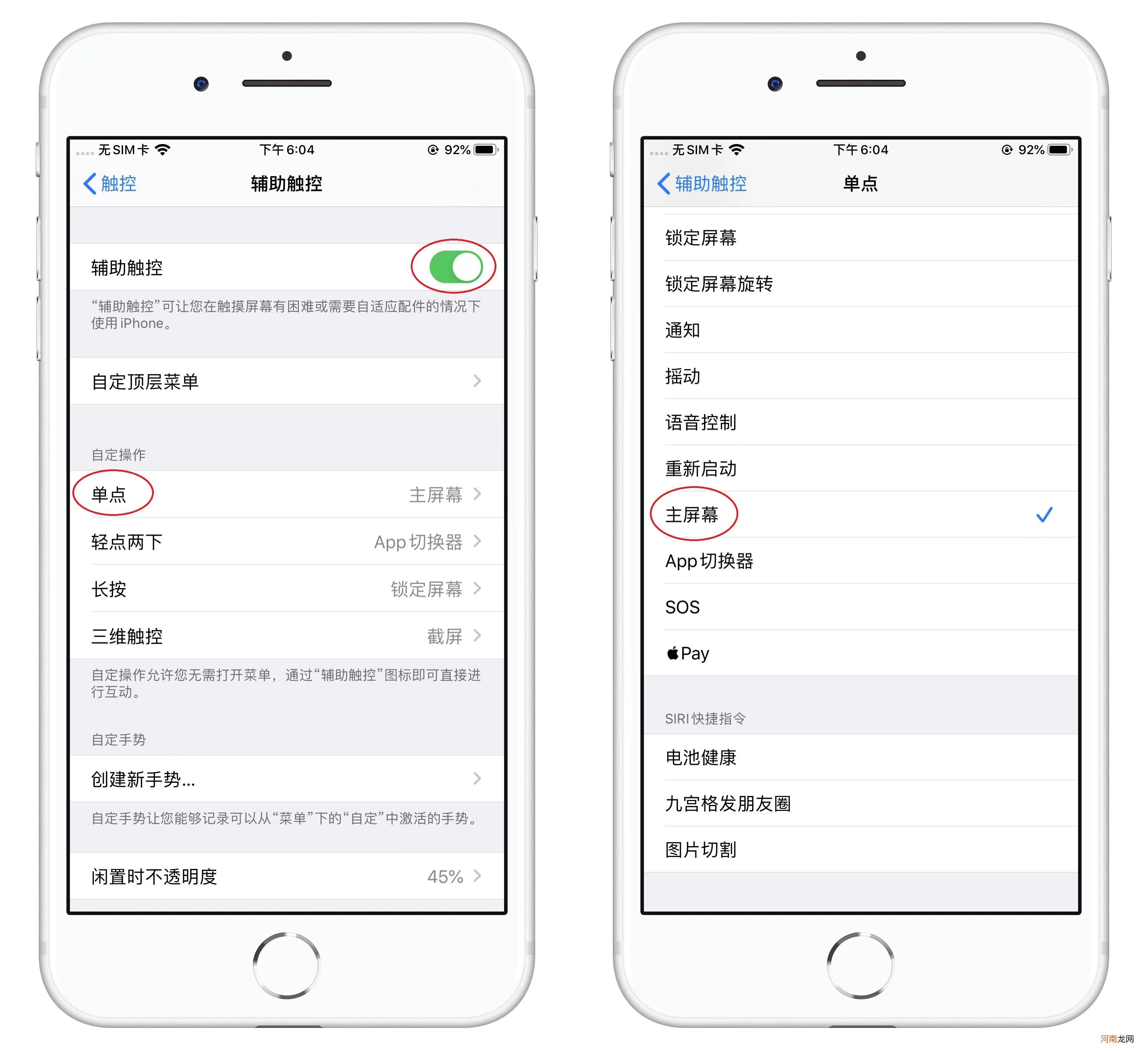
文章插图
再次打开苹果手机的设置,找到【Safari浏览器】,进入后点击下方的【清除历史记录与网站数据】,这样可以有效清理手机的缓存 。
- 防辐射手机 防辐射手机袋真的能防辐射吗?
- 曲面屏手机是不是很容易摔坏 曲面屏手机容易摔碎吗
- 怎么选购手机 怎么选购瓷砖
- 犬夜叉手机游戏 犬夜叉手绘图彩色
- 三星手机 三星手机哪款值得入手
- 苹果手机有自带的美颜功能吗 苹果手机有美颜功能吗
- iPhone电池显示故障原因 苹果电池寿命85%要换吗
- 怎样使手机屏幕保持常亮 苹果手机怎么设置屏幕常亮
- 一边充电一边玩手机触电身亡 玩手机时触电身亡
- 手机没有疏油层怎么解决 手机疏油层没了怎么办
